
Todos sabemos que é necessário manter o nosso PC em bom estado e atualizado. Em relação a isso, também é importante manter o BIOS ou UEFI atualizados. Portanto, neste artigo você aprenderá o que BIOS ou UEFI, como atualizá-lo e por que é importante e necessário fazê-lo. Talvez você não tenha muito conhecimento sobre este assunto, por isso antes de continuar o convidamos a saber o que é o BIOS, para que é usado e como funciona, neste artigo.
O que é BIOS ou UEFI e por que é necessário atualizá-lo?
Antes de entrar no assunto, é necessário que você saiba que tanto a BIOS quanto a UEFI estão firmwares, ou seja, uma parte do código que é armazenada em uma memória separada localizada na placa-mãe do seu PC.
O firmware é responsável por iniciar, configurar e verificar se o hardware do computador está em boas condições. Isso inclui memória RAM, discos rígidos e placa-mãe ou placa gráfica. Em seguida, selecione o dispositivo de inicialização e prossiga para iniciar o sistema operacional, dando-lhe o controle do PC.
Levando isso em consideração, o BIOS (Basic Input / Output System) ou Basic Input and Output System em espanhol, residia na placa-mãe do computador e começava a realizar suas tarefas a partir do momento em que o PC era ligado.
Era um chip ou circuito integrado que armazena uma série de rotinas de software que colocam o resto do hardware da placa-mãe em operação.
Falamos da BIOS no passado, porque esse firmware foi eventualmente substituído pelo UEFI. A UEFI (Unified Extensible Firmware Interface) é, na verdade, o firmware sucessor do BIOS. Depois de tantos anos, era lógico que isso fosse obsoleto. Portanto, várias empresas de tecnologia se reuniram para fundar este novo firmware.
Portanto, o UEFI basicamente executa as mesmas funções do BIOS, mas aprimoradas e algumas novas. Por exemplo, ele tem uma interface gráfica muito mais moderna, um sistema de inicialização mais seguro, uma velocidade de inicialização mais alta e suporte para discos rígidos maiores que 2 TB.
É necessário atualizar o firmware, pois ele roda a placa do PC com um processador que não podia ser instalado antes e também para resolver problemas de contabilidade com determinados tipos de hardware com memórias ou placas.
Se você ainda não sabe como entrar ou acessar as configurações da UEFI Bios no Windows 10, convidamos você a clicar neste link.
Como atualizar o BIOS ou UEFI?
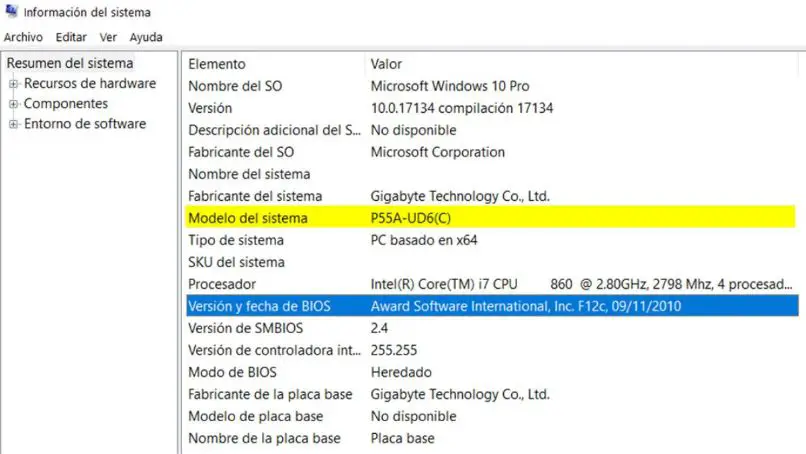
Tendo em vista o exposto, é necessário atualizar o UEFI, porém, isso não deve ser feito a menos que seja realmente necessário, pois qualquer passo incorreto pode levar o computador ao fim de sua vida ativa.
Passo 1
Baixe o firmware do site oficial do seu dispositivo.
Passo 2
Acesse o menu BIOS OU UEFI. Para isso basta pressionar “Del” várias vezes até que o menu apareça. Lá veremos a versão do nosso firmware.
etapa 3
Com essas informações podemos ir à página do nosso provedor e verificar se existe uma versão posterior a que temos e se é realmente necessário atualizá-la ou não.
Passo 4
Depois de verificar todos os dados e verificar que temos que atualizá-los, devemos acessar o site do fabricante e na seção de suporte técnico e downloads veremos se há alguma atualização disponível.
Etapa 5
Assim que vermos que há uma atualização, faremos o download. Este arquivo é um ZIP com ROM ou firmware pronto para instalar de forma rápida e fácil. Se o arquivo no ZIP for um executável, então o descompactamos e executamos.
Etapa 6
Normalmente, descompactá-lo e executá-lo é suficiente para atualizar o BIOS ou UEFI. É importante que antes feche todos os programas que abriu, pois isso pode gerar conflitos entre os programas.
Etapa 7
Se o arquivo não for executável, deve-se transferi-lo para um pendrive formatado anteriormente. Em seguida, você deve reiniciar o computador, entrar na BIOS ou UEFI e com o pendrive inserido você verá a opção “Avançar”. Em seguida, um assistente permitirá que você escolha a unidade onde o arquivo que você baixou está localizado. Basta selecioná-lo, aceitar o processo e fazer o download.
E assim nestes passos simples você pode atualizar a Bios, por outro lado se você deseja desabilitar a UEFI da BIOS do seu PC Windows, continue lendo este link.
Você pode aprender outras coisas, como configurar o BIOS para inicializar a partir de USB ou CD do Windows, neste artigo iremos ensiná-lo.